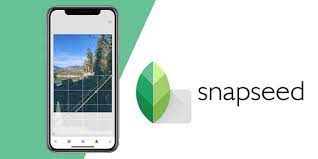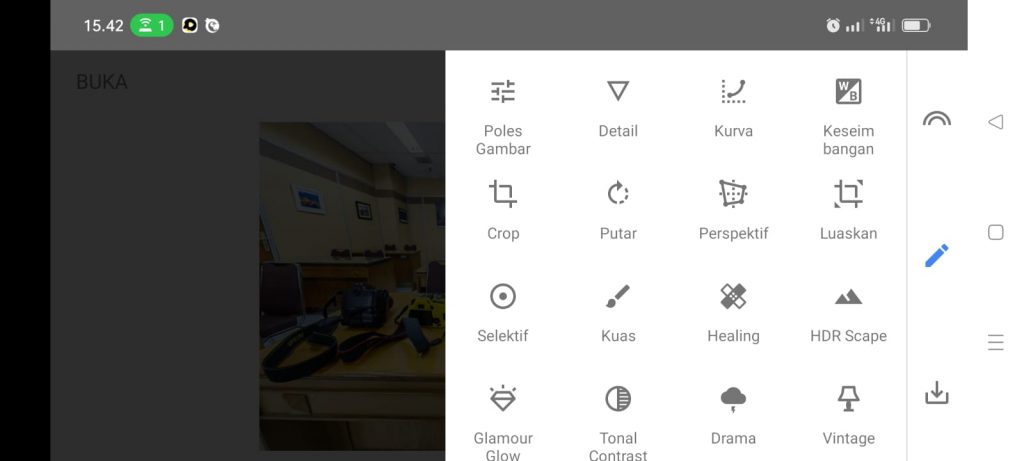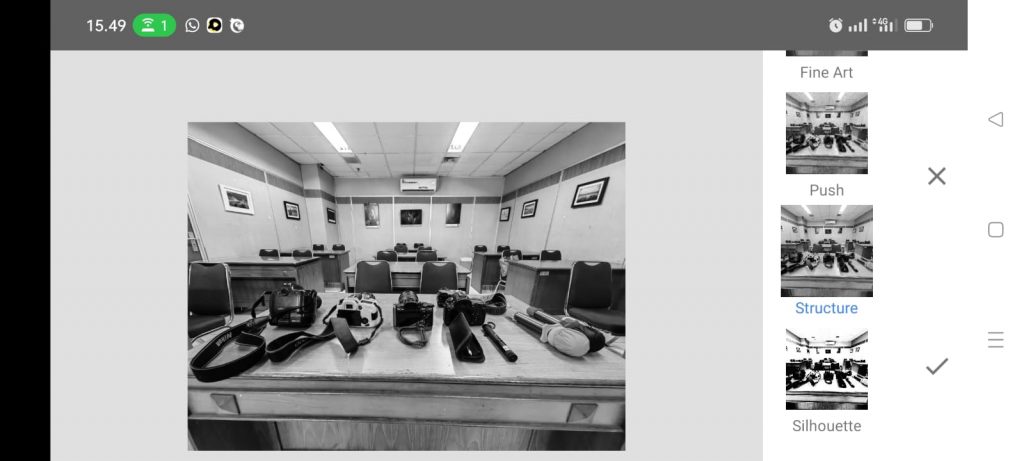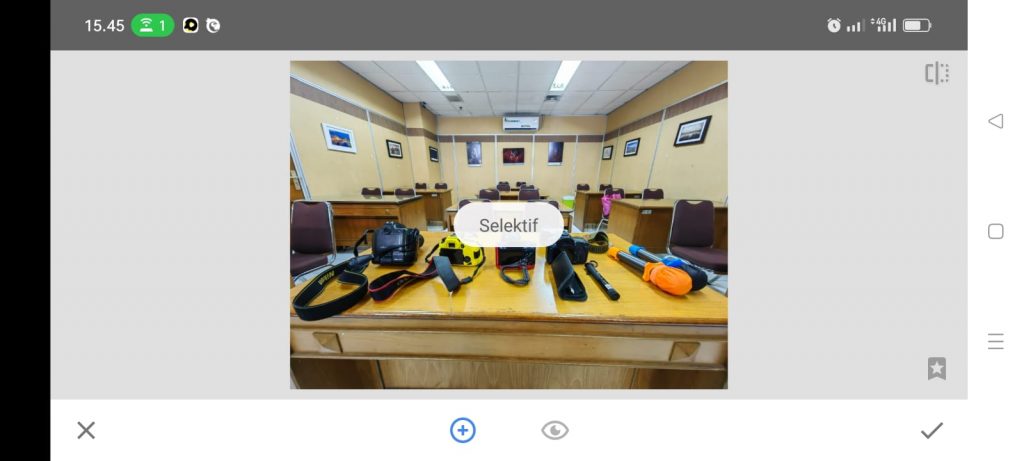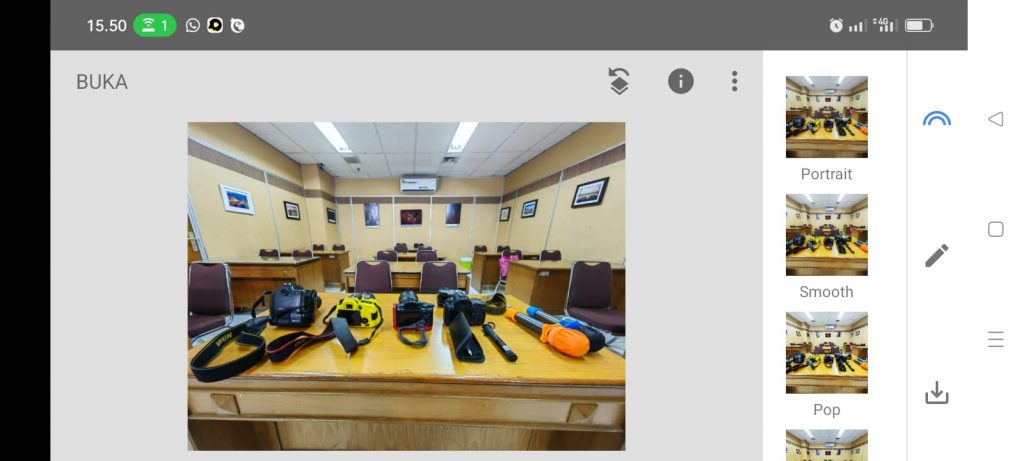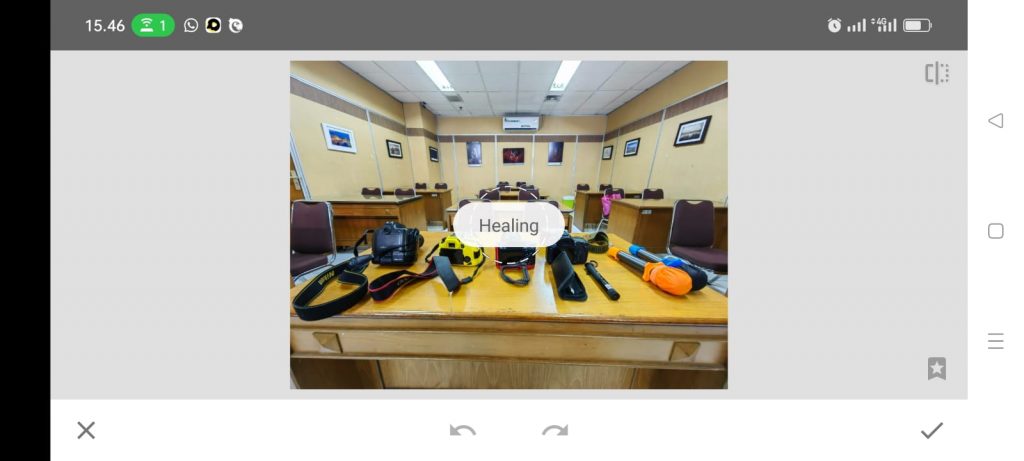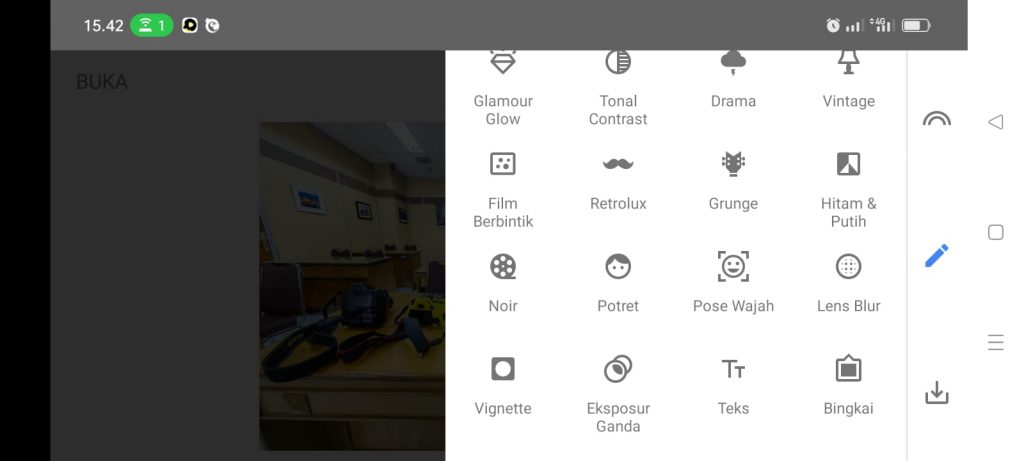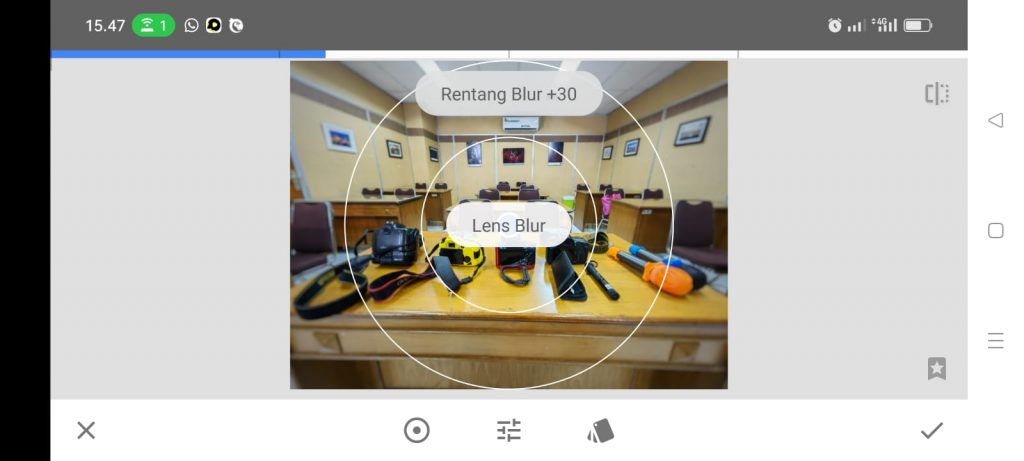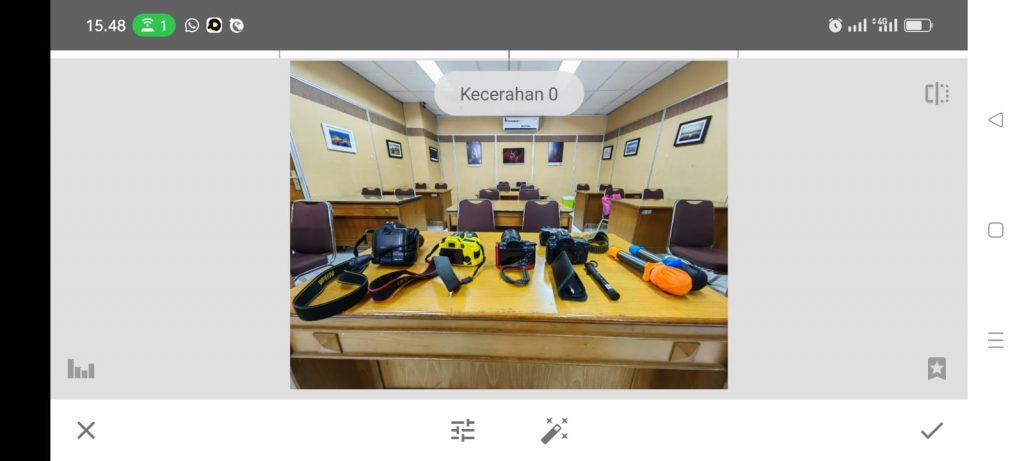Tips Edit Foto dengan Snapseed
Tips Edit Foto dengan Snapseed
Fotografi diera digital yang masif ini bisa menjadi hal yang bisa dilakukan semua orang, karena kemudahan memiliki device dan banyaknya alternatif membuat karya fotografi dengan cara yang sederhana.
Cara sederhana memiliki karya fotografi adalah dengan menggunakan kamera smartphone, dan untuk mendistribusikan karya bisa melalui aplikasi sosial media seperti facebook, twitter, instagram dan lainnya untuk diapresiasi secara luas.
Namun bagaimana cara menghasilkan karya foto yang estetik setelah memotert dengan smartphone, tentunya dengan bantua editing foto. Kali ini Jakarta School of Photography memberikan tips bagaimana mengedit foto dengan menggunakan aplikasi Snapseed.
Snapseed merupakan salah satu aplikasi edit foto yang paling banyak digunakan orang-orang. jika melihat jumlah unduhan di Google Playstore, total download-nya saja sudah mencapai lebih dari 100 juta kali. Tidak heran dengan total pen-download tersebut karena aplikasi edit ini memang bisa menghasilkan foto-foto yang keren dan kece.
Banyak selebgram yang menggunakan Snapseed untuk membantu hasil foto mereka layak diunggah ke akun Instagram. Nah, untuk bisa menghasilkan foto yang bagus, tentunya ada tips dan trik yang harus diperhatikan dalam menggunakan Snapseed. Apa saja cara yang dimaksud? Yuk, simak tips dibawah ini.
Tips Edit Foto dengan Snapseed
1. Memahami Elemen Dasar yang Ada di Dalamnya
Untuk bisa menguasai aplikasi editor yang satu ini, kita wajib memahami elemen dasarnya terlebih dahulu. Caranya adalah dengan membuka aplikasi Snapseed, kemudian pilih menu Tune Image dan ada beberapa opsi editing yang bisa dipahami untuk dipilih. Di antaranya, sebagai berikut:
- Brightness merupakan pilihan untuk menerangkan atau menggelapkan foto.
- Contrast merupakan perbedaan antara piksel terang maupun gelap. Di mana, gambar dengan kontras rendah, rentang warnanya sempit dan gambar dengan kontras tinggi, memiliki highlight yang terang serta bayangan gelap.
- Saturation merupakan cara untuk mengatur tingkat kecerahan warna agar tampak lebih menyala atau berkurang.
- Ambiance merupakan pilihan untuk mengendalikan keseimbangan cahaya dalam foto.
- Highlight merupakan pilihan untuk mencerahkan area gelap dan membuat warna sedikit pudar pada foto.
- Shadows merupakan pilihan untuk mereduksi maupun mengurangi bayangan pada foto.
- Warmth merupakan fitur untuk mengatur keseimbangan suhu.
2. Memahami Fitur Detail untuk Menajamkan Foto
Meningkatkan ketajaman foto dapat dilakukan dengan fitur Detail yang bisa mempertegas dan membuat subjek foto lebih menonjol. Dua pilihan yang bisa digunakan pada fitur ini adalah Structure dengan meningkatkan detail gambar, menampilkan tekstur objek, namun tidak memengaruhi tepi objek gambar. Lalu, ada Sharpening yang digunakan untuk mempertajam gambar.
3. Meningkatkan Area Spesifik pada Gambar dengan Fitur Selective
Bagi yang ingin melakukan edit di bagian spesifik sebuah foto, maka fitur Selective bisa menjadi pilihan. Misalnya saja, saat bagian background terlalu terang dan objek utamanya terlalu gelap. Kita bisa menggunakan fitur ini di area tertentu, namun tidak memengaruhi area lainnya. Ada beberapa pilihan untuk mencerahkan mengatur saturasi, kontras, hingga struktur. Dengan fitur ini berarti kita bisa mengukur area pusat dari jangkauan paling kecil ke paling luas seperti +1 hingga +100.
4. Mengatur Area Selektif dengan Fitur Brush
Fitur Brush pada Snapseed digunakan untuk mengatur pencahayaan, terang dan gelap, serta suhu dan saturasi sebuah gambar. Kita juga dapat memperkecil maupun memperbesar ukuran kuas untuk disapukan ke area foto yang akan diedit. Akan tetapi, mengedit area tertentu cukup tricky saat menggunakan Brush. Hal ini karena kuas yang digunakan bisa saja mengenai objek lain yang tidak diedit. Oleh karena itu, kita bisa memperbesar gambar untuk menyiasati objek lain yang tidak ingin diedit.
5. Menghilangkan Objek dengan Fitur Healing
Pada hasil gambar bagus terkadang ada saja objek yang seharusnya tidak ingin ada di situ. Hal ini bisa kita siasati dengan menggunakan fitur Healing pada Snapseed. Di mana, fitur ini bisa menghilangkan objek yang tidak diinginkan dengan menyentuh objek yang ingin dihilangkan. Akan tetapi, kita harus hati-hati dalam menggunakannya karena detail yang ada pada foto bisa tampak hasil manipulasinya.
Dengan begitu, foto yang kita edit akan sangat jelas kurang natural sehingga kita harus benar-benar teliti pada proses edit.
6. Menggabungkan Dua Foto dengan Fitur Double Exposure
Fitur dari Snapseed yang satu ini memungkinkan kita menggabungkan dua foto sekaligus ke dalam satu bingkai foto. Fitur double exposure bisa kita gunakan untuk semua model foto yang diinginkan. Tips agar hasil penggabungan foto tampak lebih natural, putihkan background foto terlebih dulu, lalu gelapkan objek utama. Setelah itu, kita bisa menumpuk satu gambar dengan gambar lain yang diinginkan. Atur tampilannya dengan tools pada fitur ini seperti Darken, Lighten, Subtract, Add, dan Overlap.
7. Membuat Latar Belakang Menjadi Buram dengan Fitur Lens Blur
Fitur terakhir yang harus kita kuasai pada Snapseed adalah Lens Blur. Fitur ini dapat digunakan untuk membuat background foto menjadi buram. Cukup dengan memilih objek yang ingin ditajamkan dan arahkan titik biru pada objek tersebut, maka otomatis background menjadi buram. Cocok bagi kamu yang ingin menghasilkan tampilan foto unik dan berbeda.
Pada fitur Lens Blur, terdapat tiga pilihan yang bisa digunakan meliputi Blur Strength untuk membuat blu tampak semakin halus yang dimulai dari +1 sampai +100, Vignette untuk memberikan bayangan pada sekitar objek foto, dan Transition untuk memperbesar maupun memperkecil ukuran objek yang akan difokuskan.
Beberapa tips dalam menguasai Snapseed ini bisa membuat kita menghasilkan foto secara lebih sempurn dan sesuai dengan keinginan. Dengan begitu, hasil foto layak untuk kita unggah di akun media sosial.
Pada dasarnya, aplikasi editor seperti Snapseed memang bisa menjadi solusi untuk menghasilkan foto terbaik. Akan tetapi, kamera dari smartphone kita juga harus mendukung hasil foto. Dengan begitu, kita tidak perlu susah payah menggunakan fitur-fitur yang ada di aplikasi Snapseed untuk mengubah tampilan foto.
Selain itu untuk mahir dalam edit foto dengan snapseed pada smartphone kita yang jelas kita harus tau ilmu nya, ilmu fotografi smartphone ini bisa di dapatkan dengan belajar di Jakarta School of Photography, lembaga pelatihan fotografi baik menggunakan kamera maupun smartphone, diajar oleh instruktur yang profesional serta berpengalaman. Informasi pendaftaran bisa langsung menghubungi nomor dibawah ini.
Ditulis oleh:
Team Dokumentasi
Jakarta School of Photography
Tips Edit Foto dengan Snapseed, cara edit foto dengan snapseed, edit foto produk dengan snapseed, editing foto pakai snapseed, cara editing foto dengan snapseed, tips editing foto snapseed, snapseed, editing foto snapseed, edit foto snapseed, editing foto pakai snapseed,